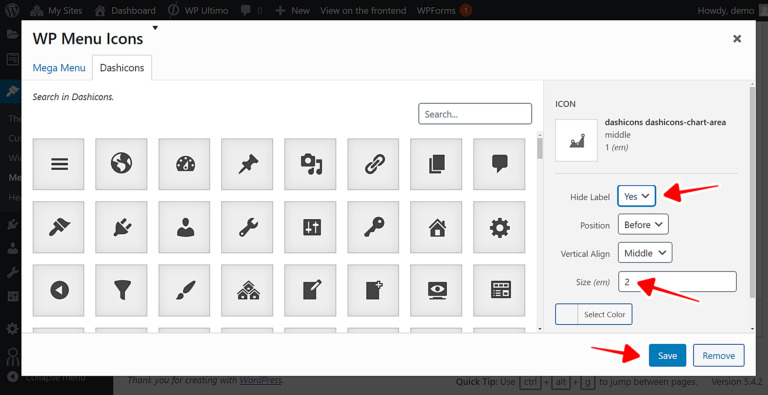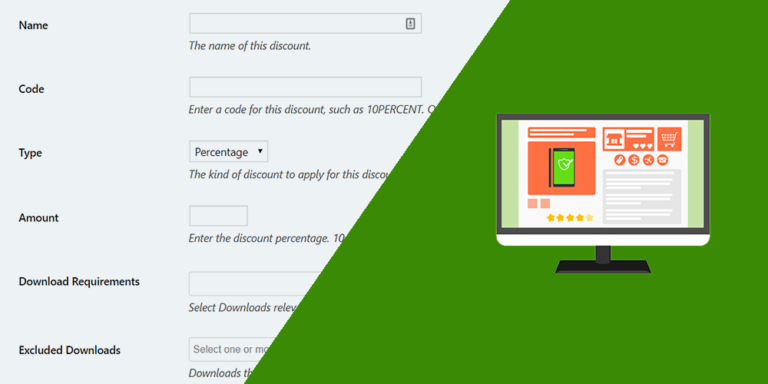Si quieres que tu Give Manager solo gestione las donaciones desde el frontend, este tutorial es para ti. Te mostraremos cómo puedes mostrar las donaciones en el frontend en unos pocos segundos. Esto es importante si tú eres un programador y te han pedido que crees una página en el frontend para gestionar las donaciones del plugin, o si quieres hacerlo tu mismo sin ser un programador.
Lo realmente importante es que no te llevará ni 10 minutos hacerlo y no tendrás que programar nada. Solo unos pocos clics y unos pocos campos, y todo estará listo. Para ello usaremos el plugin WP Frontend Admin. Con esta herramienta, podrás desplegar cualquier página de wp-admin o cualquier plugin para crear increíbles aplicaciones web en tan solo unos clics.
Puedes conseguirlo aquí:
Tú puedes probar el plugin premium en tu sitio web gratis por 7 días.
IMPORTANTE: Este tutorial supone que tienes instalado y activado el plugin Give – Donation Plugin and Fundraising Platform
1- Abre la página de donaciones en wp-admin
Primero necesitas abrir la página de Donaciones en WP-Admin. Para ello, solo tienes que ir a Donaciones > Donaciones.
IMPORTANTE. Como puedes ver, todavía no tenemos ninguna donación. Por eso el plugin nos muestra la opción de Importar las donaciones y Ver todos los formularios. Pero si tienes donaciones, aparecerán aquí.
2- Ver las donaciones en el frontend
Una vez que hayas abierto tus donaciones, debes hacer clic en Ver en el frontend. Esto mostrará inmediatamente tus donaciones en el frontend.
3- Configura y publica tu página en el frontend
Ya está casi listo. Ahora solo tienes que configurar los ajustes rápidos de la página, como el título, el slug de la URL, la plantilla y el menú.
Además, es necesario ocultar todos los elementos innecesarios para dar a los usuarios una experiencia mayor y más sencilla para que no se pierdan. Para ello, basta con hacer clic en Ocultar elemento y, a continuación, en los elementos que quieras ocultar.
Estos son algunos de los elementos que puedes querer ocultar:
- Donaciones
- Opciones de pantalla
Una vez que hayas terminado de configurar tu página, solo tiene que hacer clic en Guardar para publicar la página.
4- Mira tus donaciones en el frontend
Después, tu gestor de donaciones o el usuario al que des acceso a tus donaciones tendrás que iniciar sesión para ver el contenido de la página.
Como te dijimos, aquí podrás ver tus donaciones. Sin embargo, si no tienes donaciones, el plugin te ofrecerá la opción Importar donaciones y el botón Ver todos los formularios para que vayas a revisar los formularios de donación.
Listo!
¿Ves lo fácil que es? Solo se tarda unos segundos y no es necesario programar nada.
Puedes conseguir el plugin aquí:
Tú puedes probar el plugin premium en tu sitio web gratis por 7 días.
Preguntas importantes
1- ¿Puedo usar otros plugins para crear aplicaciones web?
Sí. Puedes mostrar cualquier página de wp-admin en el frontend, y funciona con todos los plugins de WordPress.
2- ¿El plugin es compatible con los constructores de páginas?
Sí. Puedes usarlo con otros constructores de páginas como Elementor, Visual Composer, Gutenberg, Divi, Beaver Builder, WP Page Builder, Page Builder by SiteOrigin, Oxygen, Live Composer, Brizy, y muchos otros para crear grandes sitios.
3- ¿Qué pasa si no puedo ver esta página en el frontend después de iniciar sesión?
Si no puedes ver la página después de iniciar la sesión, necesitas usar uno de estos roles:
- administrator
- give_manager
- give_accountant
- give_worker
En caso de que no quieras asignar uno de estos roles, puedes crear un nuevo rol de usuario con el plugin User Role Editor. Este nuevo rol de usuario necesitas el permiso edit_give_payments.
4- ¿Cuántos elementos puedo ocultar?
Puedes ocultar todos los elementos que quieras. Todo depende de lo que necesites.
Solo hay que tener cuidado de no ocultar elementos que puedas necesitar en el futuro.
5- ¿Y si quiero revertir los elementos que he ocultado?
Puedes revertirlos. Solo tienes que hacer clic en Mostrar todos al lado derecho del botón Ocultar elemento.
6- ¿Puedo aplicar cambios a mis donaciones desde el frontend?
Sí, puedes aplicar cualquier cambio a tus donaciones desde el frontend. Solo tienes que abrir la sección de donaciones que quieres editar y empezar a hacer los cambios.